

OneDrive merupakan layanan penyimpanan berbasis cloud milik Microsoft, yang sebelumnya bernama SkyDrive. Banyak perubahan yang dilakukan Microsoft untuk layanan yang satu ini setelah berubah nama menjadi OneDrive.
OneDrive memeberikan ruang penyimpanan 7GB secara gratis, dengan kapasitas tersebut cukup untuk menyimpan dokumen, foto dan video. Bahkan yang menarik adalah video yang diupload ke OneDrive bisa disematkan kedalam halaman blog atau website.
Selain itu OneDrive juga terintegrasi dengan layanan Office dimana bisa mengolah data secara online bersamaan dengan pengguna lain secara real-time, tentu saja fitur ini sangat membantu jika digunakan untuk pengelolaan bisnis.
Cara Membuat Direct Link Unduh Langsung OneDrive
Diartikel ini kita tidak akan membahas terlalu jauh mengenai Layanan yang satu ini, karena yang akan dibahas hanyalah trik bagaimana membuat link tautan file OneDrive bisa di unduh langsung secara otomatis.
Tips ini tentu akan sangat berguna bagi para Blogger ataupun YouTuber untuk berbagai file, apalagi jika pembahasan isi konten berkaitan dengan tutorial atau hal lain.
Dimana biasanya jika tidak mengarahkan pengunjung mencari file-file pendukung secara mandiri, pengelola akan menyediakan tautan unduh file secara langsung untuk memudahkan user mendapatkan file pendukung tersebut.
Direct Link Unduh Langsung OneDrive
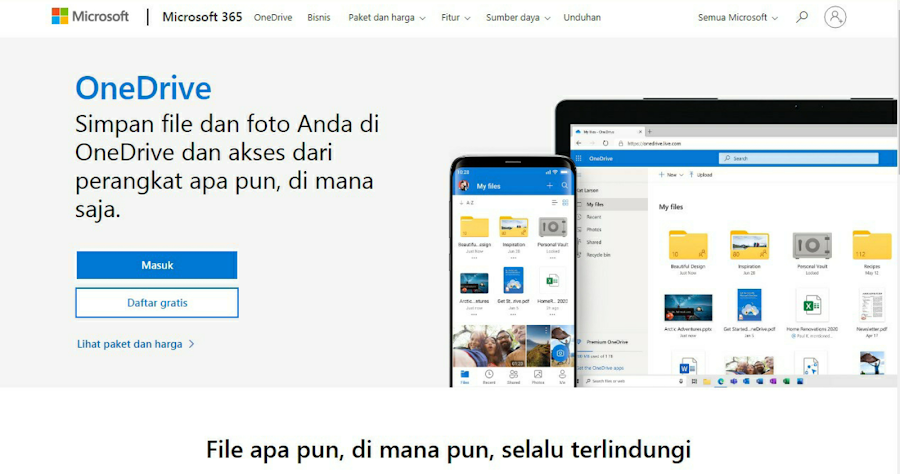
Turorial ini sama seperti postingan sebelumnya mengenai Google Drive dan Dropbox, dimana tautan yang disapat dari file yang di shared dari layanan tersebut bisa di unduh secara langsung. Lalu seperti apa caranya?
Membuat Folder Publik OneDrive
Langkah pertama yaitu membuat folder publik untuk menyimpan file yang akan dibagikan secara publik. langkah ini sebetulnya bisa dilewat, tapi jika kita ingin mengelompokkan file dengan folder agar telihat rapih tahap ini bisa dilakukan.
Caranya masuk ke Akun OneDrive > Klik menu "Baru" > dan Klik "Folder", lalu beri nama folder sesuai keinginan kamu.
Sekarang buat folder menjadi publik dengan cara Klik kanan di folder > Lalu Klik Opsi "Bagikan" > Kemudian klik "Salin tautan", disini kamu tidak perlu menyalin tautan tersebut.

Buat kamu yang mengikuti tutorial ini menggunakan perangkat smartphone intinya sama saja, yaitu membuat folder agar menjadi publik. Jika sudah, maka akan nampak icon dimana siapapun dapat melihat isi folder tersebut.
Membuat Direct Link Tautan Unduh OneDrive
Selanjutnya membuat tautan unduh secara langsung OneDrive, dengan cara upload file yang akan kamu bagikan, sebagai contoh saya memiliki 2 file audio dan video disini.
Kemudian Klik file yang ingin kamu buat direct link unduh nya dengan cara Klik kanan File > Sematkan.

Setelah itu salin kode yang diberikan oleh OneDrive, Maka hasil kode yang di dapat akan seperti berikut, dimana kode ini akan kita ubah nantinya agar bisa membuat tautan direct download OneDrive.
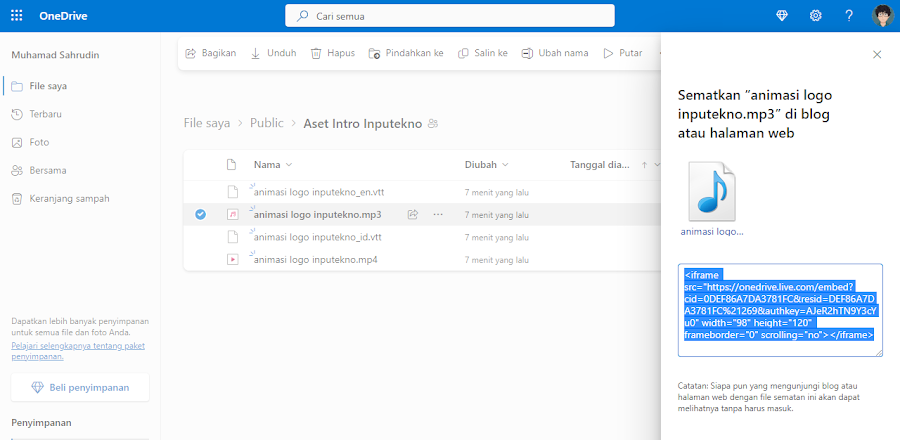
<iframe src="https://onedrive.live.com/embed?cid=0DEF86A7DA3781FC&resid=DEF86A7DA3781FC%21269&authkey=AJeR2hTN9Y3cYu0" width="98" height="120" frameborder="0" scrolling="no"></iframe>Kode embed= merukapan link tautan file.
Pisahkan link tautan yang ada di dalam kode HTML tersebut. Maka akan nampak seperti berikut:
https://onedrive.live.com/embed?cid=0DEF86A7DA3781FC&resid=DEF86A7DA3781FC%21269&authkey=AJeR2hTN9Y3cYu0Ganti kata embed menjadi download, dan hilangkan parameter cid beserta nilainya, maka akan nampak seperti berikut
https://onedrive.live.com/download?resid=DEF86A7DA3781FC%21269&authkey=AJeR2hTN9Y3cYu0Menghapus parameter cid dan nilainya hanyalah bersifat opsional, agar link tautan terlihat pendek, dan merubah kata "embed" menjadi "download" diperlukan agar link tautan bisa melakukan direct link unduh saat diklik.
Penutup
Nah itu tadi cara membuat direct file download dari OneDrive, kamu bisa mengikuti tutorial ini untuk keperluan konten atau hal lain yang memerlukan file unduhan secara langsung.
Cara ini juga bisa digunakan hosting file audio untuk ditampilkan di halaman website seperti berikut menggunakan Media Pemutar Plyrs.
Atau file dengan format video mp4 untuk ditampilkan di halaman website, dengan begitu kamu bisa lebih menghemat kapasitas hosting dan memanfaatkan penyimpanan cloud seperti OneDrive ini.
Semoga dengan adanya artikel ini bisa bermanfaat untuk kamu yang membutuhkan. Cukup mudah bukan? Jika artikel ini bermanfaat bisa kamu share dan rekomendasikan ke teman-teman yang membutuhkan, jika ada kendala kamu bisa bertanya melalui kolom komentar.
